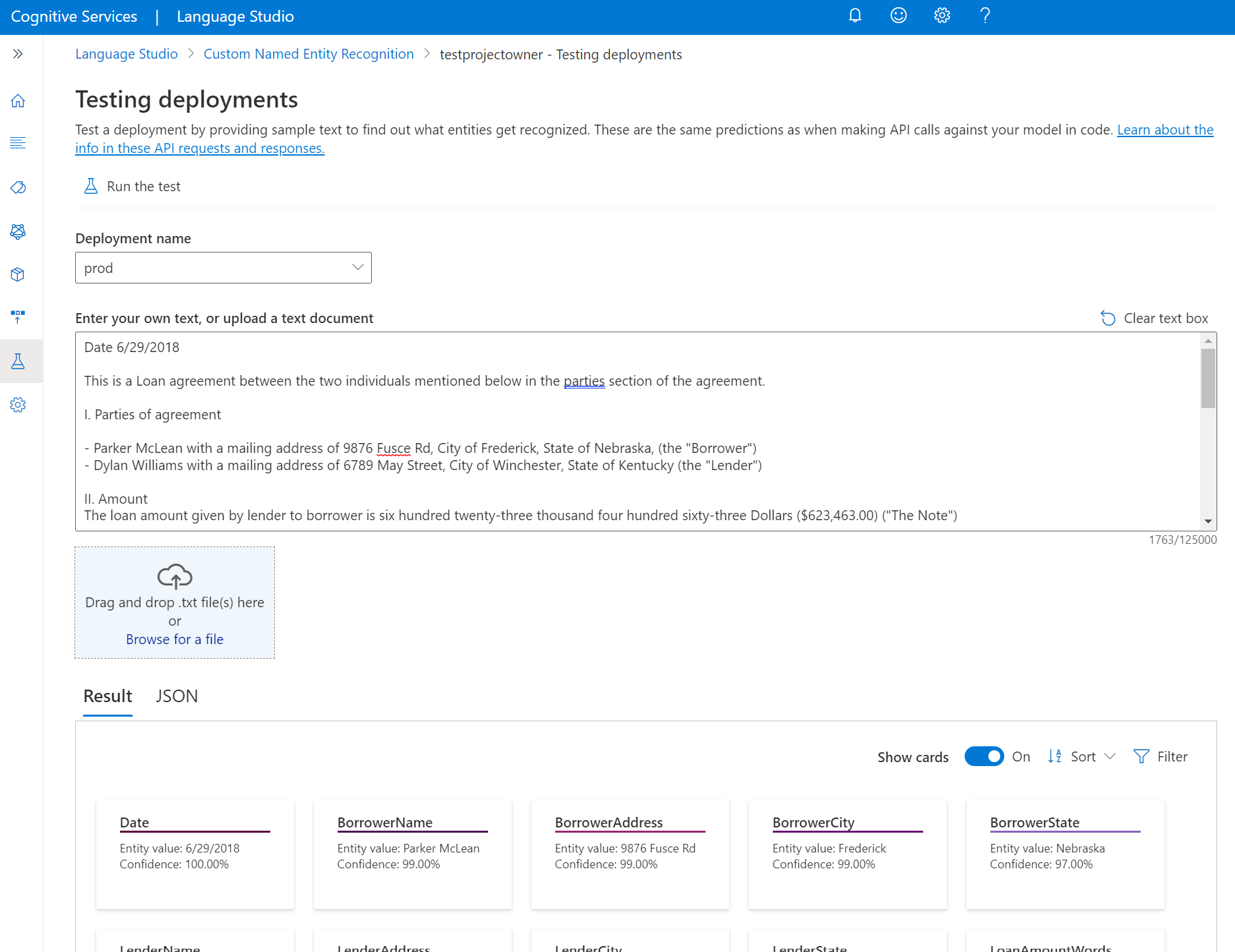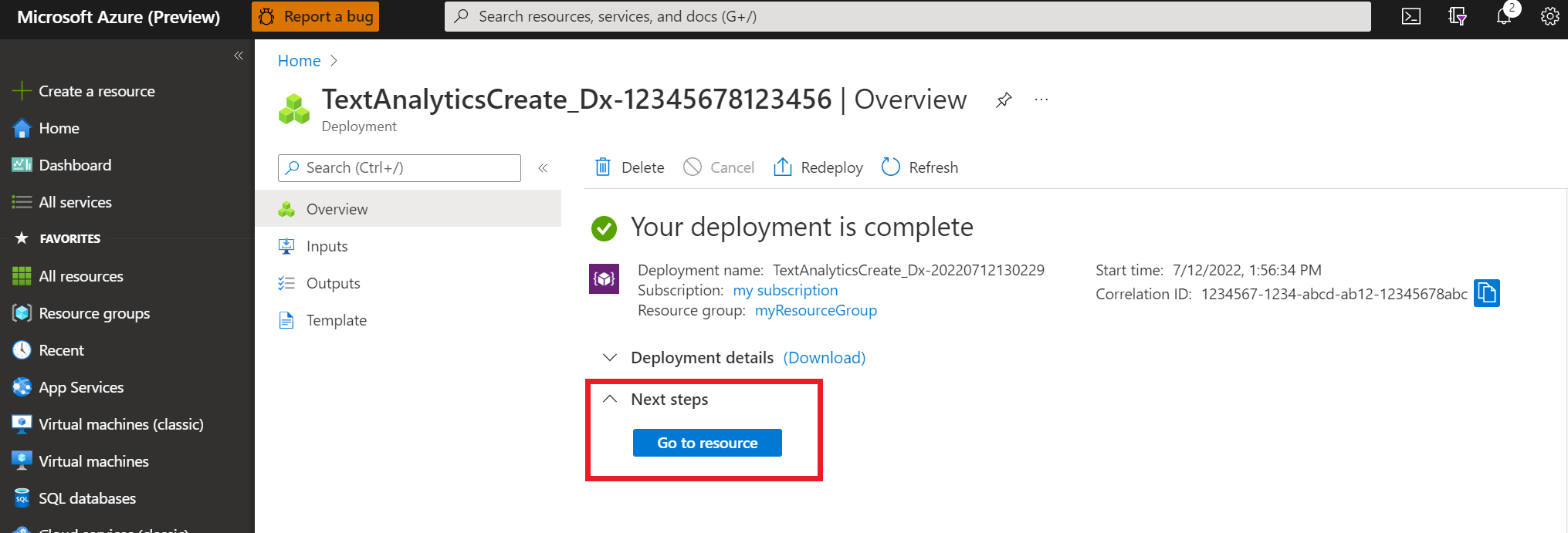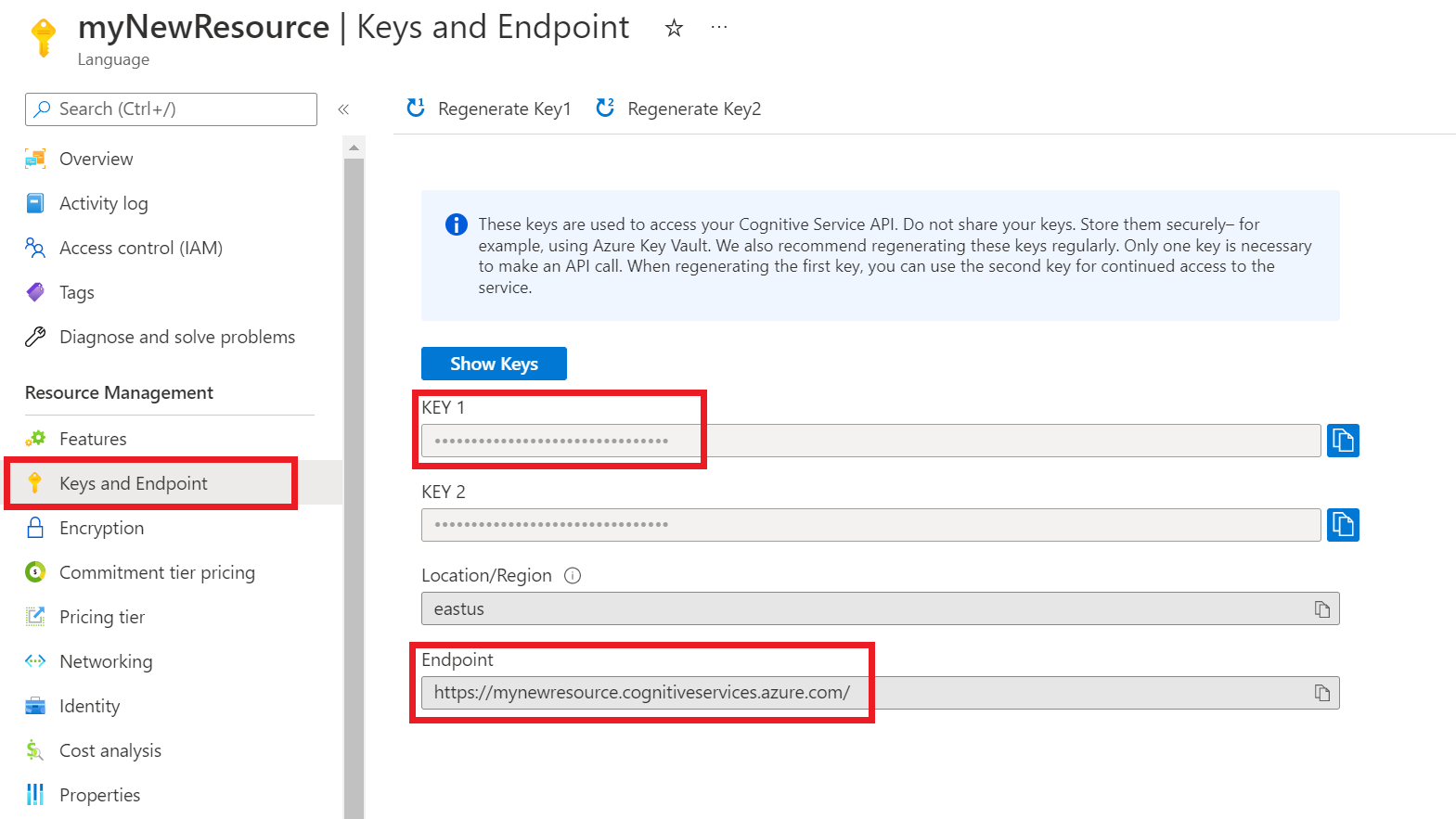成功新增部署之後,您可以查詢部署,以根據指派給部署的模型,從文字擷取實體。
您可以使用預測 API 或透過用戶端程式庫 (Azure SDK),以程式設計方式查詢部署。
測試已部署的模型
您可以透過 Microsoft Foundry 取得關於您專案的最新資訊、進行必要的變更,並有效管理專案管理任務。
若要從 Language Studio 內測試已部署的模型:
從左側功能表中,選取 [測試部署]。
選取您要測試的部署。 您只能測試指派給部署的模型。
對於多語言專案,從語言下拉選單中選擇你測試的文本語言。
從下拉式清單選取您要查詢/測試的部署。
您可以輸入想在要求中提交的文字,或上傳要使用的
.txt檔案。選取頂端功能表中的 [執行測試]。
在 [結果] 索引標籤中,您可以看到來自您文字的已擷取實體及實體的類型。 您也可以在 [JSON] 索引標籤下檢視 JSON 回應。
提交自訂 NER 工作
使用此 POST 要求來啟動文字分類工作。
{ENDPOINT}/language/analyze-text/jobs?api-version={API-VERSION}
| 預留位置 | 值 | 範例 |
|---|---|---|
{ENDPOINT} |
用於驗證 API 要求的端點。 | https://<your-custom-subdomain>.cognitiveservices.azure.com |
{API-VERSION} |
您要呼叫的 API 版本。 所引用的值為最新版本。 欲了解更多資訊, 請參閱模型生命週期。 | 2022-05-01 |
headers
| 索引鍵 | 值 |
|---|---|
| Ocp-Apim-Subscription-Key | 可讓您存取此 API 的金鑰。 |
body
{
"displayName": "Extracting entities",
"analysisInput": {
"documents": [
{
"id": "1",
"language": "{LANGUAGE-CODE}",
"text": "Text1"
},
{
"id": "2",
"language": "{LANGUAGE-CODE}",
"text": "Text2"
}
]
},
"tasks": [
{
"kind": "CustomEntityRecognition",
"taskName": "Entity Recognition",
"parameters": {
"projectName": "{PROJECT-NAME}",
"deploymentName": "{DEPLOYMENT-NAME}"
}
}
]
}
| 索引鍵 | 預留位置 | 值 | 範例 |
|---|---|---|---|
displayName |
{JOB-NAME} |
您的工作名稱。 | MyJobName |
documents |
[{},{}] | 要對其執行工作的文件清單。 | [{},{}] |
id |
{DOC-ID} |
文件名稱或識別碼。 | doc1 |
language |
{LANGUAGE-CODE} |
字串,指定文件的語言代碼。 若未指定此金鑰,服務將假設專案建立時所選專案的預設語言。 如需支援的語言代碼清單,請參閱語言支援。 | en-us |
text |
{DOC-TEXT} |
對其執行工作的文件工作。 | Lorem ipsum dolor sit amet |
tasks |
我們需要執行的工作清單。 | [] |
|
taskName |
CustomEntityRecognition |
工作名稱 | CustomEntityRecognition |
parameters |
要傳遞至工作的參數清單。 | ||
project-name |
{PROJECT-NAME} |
您專案的名稱。 此值區分大小寫。 | myProject |
deployment-name |
{DEPLOYMENT-NAME} |
您部署的名稱。 此值區分大小寫。 | prod |
回應
您會收到一份 202 回覆,表示您的任務已成功提交。 在回應標頭中,擷取 operation-location。
operation-location 的格式如下所示:
{ENDPOINT}/language/analyze-text/jobs/{JOB-ID}?api-version={API-VERSION}
您可以使用此 URL 來查詢工作完成狀態,並在工作完成時取得結果。
取得工作結果
使用下列 GET 要求來查詢自訂實體辨識工作的狀態/結果。
{ENDPOINT}/language/analyze-text/jobs/{JOB-ID}?api-version={API-VERSION}
| 預留位置 | 值 | 範例 |
|---|---|---|
{ENDPOINT} |
用於驗證 API 要求的端點。 | https://<your-custom-subdomain>.cognitiveservices.azure.com |
{API-VERSION} |
您要呼叫的 API 版本。 所引用的值為最新版本。 欲了解更多資訊, 請參閱模型生命週期。 | 2022-05-01 |
headers
| 索引鍵 | 值 |
|---|---|
| Ocp-Apim-Subscription-Key | 可讓您存取此 API 的金鑰。 |
回應本文
回應將會是具有下列參數的 JSON 文件
{
"createdDateTime": "2021-05-19T14:32:25.578Z",
"displayName": "MyJobName",
"expirationDateTime": "2021-05-19T14:32:25.578Z",
"jobId": "xxxx-xxxx-xxxxx-xxxxx",
"lastUpdateDateTime": "2021-05-19T14:32:25.578Z",
"status": "succeeded",
"tasks": {
"completed": 1,
"failed": 0,
"inProgress": 0,
"total": 1,
"items": [
{
"kind": "EntityRecognitionLROResults",
"taskName": "Recognize Entities",
"lastUpdateDateTime": "2020-10-01T15:01:03Z",
"status": "succeeded",
"results": {
"documents": [
{
"entities": [
{
"category": "Event",
"confidenceScore": 0.61,
"length": 4,
"offset": 18,
"text": "trip"
},
{
"category": "Location",
"confidenceScore": 0.82,
"length": 7,
"offset": 26,
"subcategory": "GPE",
"text": "Seattle"
},
{
"category": "DateTime",
"confidenceScore": 0.8,
"length": 9,
"offset": 34,
"subcategory": "DateRange",
"text": "last week"
}
],
"id": "1",
"warnings": []
}
],
"errors": [],
"modelVersion": "2020-04-01"
}
}
]
}
}
您必須先取得資源金鑰和端點:
取得金鑰和端點
接下來,您將需要來自資源的金鑰與端點,以將應用程式連線至該 API。 您稍後會在快速入門中將金鑰和端點貼到程式碼中。
下載並安裝您所選語言的用戶端程式庫套件:
語言 套件版本 .NET 5.2.0-beta.3 JAVA 5.2.0-beta.3 JavaScript 6.0.0-beta.1 Python 5.2.0b4 安裝用戶端程式庫之後,請使用 GitHub 上的下列範例來開始呼叫 API。
如需詳細資訊, 請參閱 下列參考文件: